Jak wyświetlić i poprawić liczbę klatek na sekundę (FPS) w systemie Windows?
Opublikowany: 2018-05-30Deweloperzy projektują gry, aby pasowały do konkretnego zestawu sprzętu zawartego w konsoli do gier. Z drugiej strony komputery mają różne rozmiary i kształty. Istnieją jednostki, które opierają się na chipie graficznym wewnątrz głównego procesora, podczas gdy inne mają niewiarygodnie szybkie karty graficzne. Niezależnie od posiadanego sprzętu, grając w gry wideo na komputerze, chciałbyś mieć pewność, że otrzymujesz najlepszą możliwą liczbę klatek na sekundę (FPS) ze swojego urządzenia.
Klatki na sekundę Definicja
Możesz określić, jak wydajna jest gra, patrząc na FPS. Spodziewaj się płynnej rozgrywki przy wysokim FPS, a przy niskim FPS gra przeskakuje z jednej klatki na drugą. Twoje gry wideo nie powinny być źródłem frustracji i stresu. Dlatego warto dowiedzieć się, jak zwiększyć liczbę klatek na sekundę w grach w systemie Windows 10.
Wyświetlanie FPS w grze
Przekonasz się, że istnieje wiele gier, które mają zintegrowane liczniki FPS. Jednak często są one domyślnie wyłączone. Jeśli chcesz oglądać FPS za pomocą opcji w grze, musisz zbadać menu zaawansowanych opcji gry lub menu ustawień grafiki. Jeśli nadal masz problem z jej zlokalizowaniem, wyszukaj konkretną grę online i dowiedz się, jak wyświetlić jej FPS.
Oglądanie FPS w Fortnite
- Kliknij Menu, a następnie przejdź do Ustawień.
- Wybierz Wideo.
- Przewiń w dół ekranu, aż znajdziesz opcję „Pokaż FPS”.
- Włącz opcję „Pokaż FPS”.
Oglądanie FPS w Overwatch
- Przejdź do Opcji, a następnie wybierz Wideo.
- Poszukaj opcji „Wyświetl statystyki skuteczności”, a następnie ją włącz.
Oglądanie FPS w DOTA 2
- Przejdź do pulpitu nawigacyjnego, a następnie wybierz Gear.
- Przejdź do Opcji, a następnie wybierz Opcje zaawansowane.
- Włącz opcję „Informacje o sieci reklamowej”.
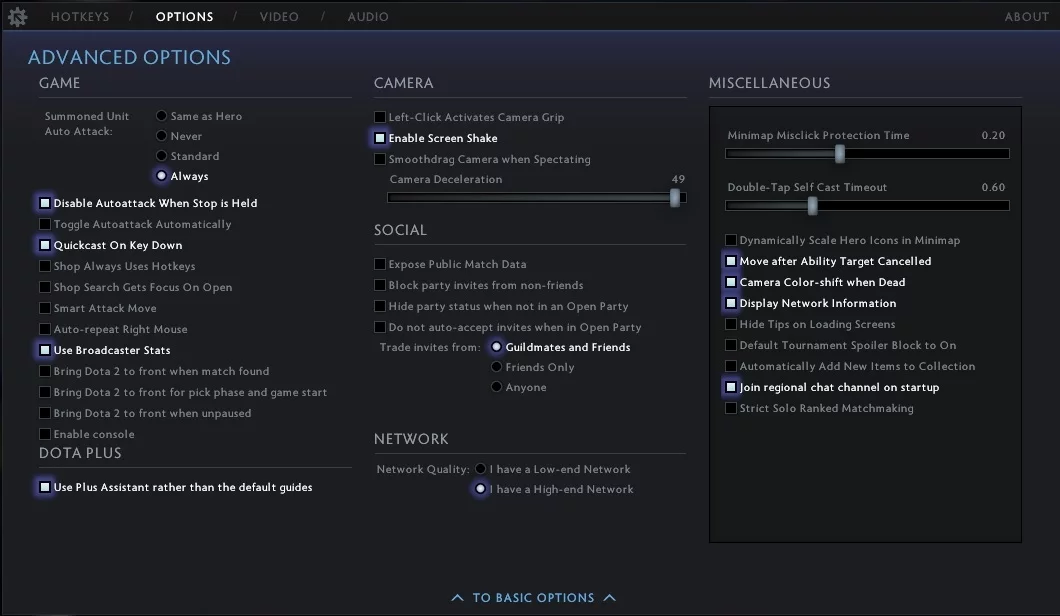
Po wykonaniu powyższych instrukcji powinieneś teraz widzieć mały licznik FPS gdzieś na ekranie. Warto zauważyć, że jego pozycja nie jest taka sama dla każdej gry.
Oglądanie FPS na Steam
Jeśli grasz w gry na Steam, z przyjemnością dowiesz się, że ma on własny licznik FPS, którego można użyć dla dowolnego tytułu w Twojej bibliotece. Aby aktywować tę funkcję, postępuj zgodnie z poniższymi instrukcjami:
- Kliknij Steam, a następnie przejdź do Ustawień.
- Wybierz W grze, a następnie kliknij pole poniżej Licznik FPS w grze.
- Wybierz, gdzie chcesz umieścić licznik FPS na ekranie.
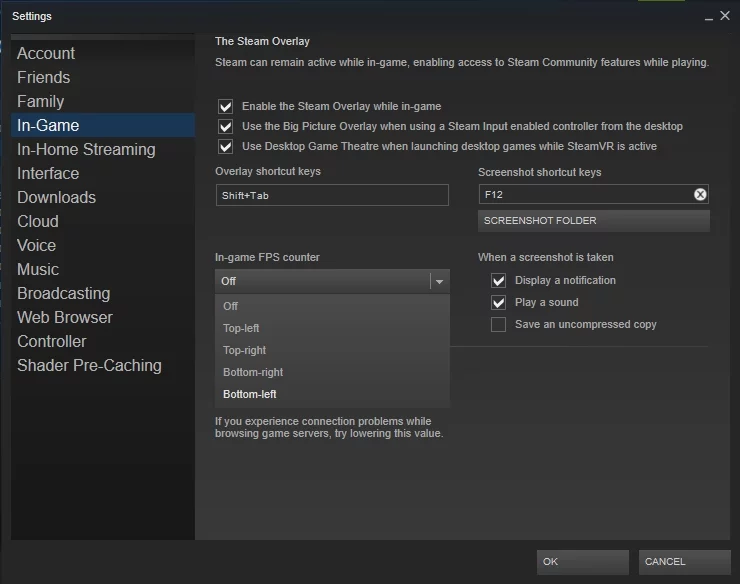
Jak zwiększyć liczbę klatek na sekundę w grach w systemie Windows 10?
Jeśli chcesz płynnej rozgrywki, zazwyczaj potrzebujesz co najmniej 30 FPS. Jednak zaczniesz zauważać, że gry działają lepiej i płynniej przy 60 FPS. Teraz, gdy nauczyłeś się, jak oglądać FPS w grze, nadszedł czas, aby wypróbować metody, które przeniosą je na wyższy poziom.
Metoda 1: Aktualizacja sterowników w celu zwiększenia FPS
Zapaleni gracze wideo wiedzą, jak ważne jest posiadanie najnowszych sterowników do sprzętu graficznego lub GPU swojego komputera. NVIDIA, AMD i inni producenci procesorów graficznych regularnie publikują zaktualizowane wersje swoich sterowników. Optymalizują te nowe wersje, aby zapewnić wydajną grę w nowe gry. Podczas grania w nowsze gry ważne jest aktualizowanie sterowników graficznych w celu uzyskania optymalnej wydajności w grach.
Istnieją dwa sposoby aktualizacji sterowników graficznych. Możesz to zrobić ręcznie lub skorzystać z rozwiązania jednym kliknięciem, takiego jak Auslogics Driver Updater.
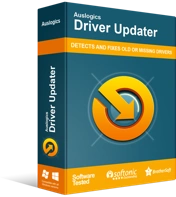
Rozwiązywanie problemów z komputerem za pomocą narzędzia do aktualizacji sterowników
Niestabilna wydajność komputera jest często powodowana przez przestarzałe lub uszkodzone sterowniki. Auslogics Driver Updater diagnozuje problemy ze sterownikami i umożliwia aktualizację starych sterowników jednocześnie lub pojedynczo, aby komputer działał płynniej
Pierwszy wybór jest dość skomplikowany i żmudny. Dlatego zalecamy zamiast tego zautomatyzowanie procesu. Aby lepiej zrozumieć, dlaczego należy unikać ręcznego aktualizowania sterowników graficznych, wyjaśnimy, jak to się robi.

Zaczynasz od zwrócenia uwagi na GPU komputera. Jeśli nie wiesz, co to jest, postępuj zgodnie z poniższymi instrukcjami:
- Kliknij prawym przyciskiem myszy pasek zadań, a następnie wybierz z listy Menedżer zadań.
- Jeśli okno Menedżera zadań jest małe, kliknij Więcej szczegółów.
- Przejdź do zakładki Wydajność.
- W lewym okienku wyszukaj GPU. Powinieneś teraz być w stanie zobaczyć, jaki typ GPU ma twój system.
Możesz zobaczyć procesor graficzny Intel wraz z procesorem graficznym AMD lub NVIDIA. Oznacza to, że procesor graficzny AMD lub NVIDIA będzie przeznaczony do gier, podczas gdy energooszczędny procesor graficzny Intel będzie używany do innych zadań.
Przeglądanie GPU w systemie Windows 7
Jeśli korzystasz z systemu Windows 7, możesz dowiedzieć się o procesorze graficznym swojego systemu w narzędziu dxdiag. Po prostu wykonaj poniższe czynności:
- Na klawiaturze wpisz Windows+R. Powinno to otworzyć okno dialogowe uruchamiania.
- Wpisz „dxdiag” (bez cudzysłowów), a następnie naciśnij Enter.
- Przejdź do zakładki Wyświetlacz.
- Przejdź do sekcji Urządzenie i spójrz na prawo od wpisu „Nazwa”.
Po zapoznaniu się z procesorem graficznym komputera, musisz przejść do witryny producenta i znaleźć najnowsze wersje sterowników graficznych. Upewnij się, że wersja, którą pobierzesz i zainstalujesz, jest zgodna z Twoim systemem. W przeciwnym razie możesz napotkać więcej problemów podczas grania w swoje ulubione gry wideo.
Jak widać, proces ręczny może się skomplikować, a nawet pochłonąć znaczną ilość czasu. Sugerujemy więc jego zautomatyzowanie za pomocą narzędzia Auslogics Driver Updater. Za pomocą jednego kliknięcia ten program automatycznie wykryje twój system i GPU. Będzie wyszukiwać najnowsze zalecane przez producenta wersje sterowników. Najlepsze jest to, że to narzędzie zajmie się wszystkimi nieaktualnymi sterownikami - nie tylko sterownikami graficznymi. Po zakończeniu procesu możesz spodziewać się ogólnej poprawy szybkości i wydajności komputera.
Metoda 2: Poprawianie ustawień grafiki
Im wyższe ustawienia graficzne, tym niższy FPS. Jeśli chcesz mieć wyższą liczbę klatek na sekundę w grze, w którą grasz, możesz obniżyć wierność grafiki. To nie sprawi, że twoja gra będzie wyglądać ostro. Jednak na pewno sprawi, że będzie działać płynniej i szybciej.
Musisz znaleźć sekcję Grafika lub Wideo w menu Opcje gry, aby dostosować poszczególne ustawienia. Aby poprawić swój FPS, wystarczy zmienić ustawienia grafiki z wysokiego na średni lub niski. Inną dobrą opcją byłoby obniżenie rozdzielczości wyświetlania gry. Może to sprawić, że obraz będzie mniej ostry, ale zwiększy FPS. Z drugiej strony możesz również spróbować ustawić grę na widok okienkowy zamiast widoku pełnoekranowego. Niektórzy użytkownicy zgłaszali, że to nieznacznie poprawiło FPS w grze.
Jeśli używasz sprzętu NVIDIA, sugerujemy użycie NVIDIA GeForce Experience. Jest to już dołączone do sterowników graficznych i można je wygodnie uruchomić z menu Start. Po otwarciu aplikacji będziesz mógł zobaczyć zainstalowane gry. Po prostu wybierz grę i kliknij przycisk Optymalizuj. Spowoduje to automatyczne zastosowanie ustawień zalecanych przez firmę NVIDIA dla tej gry i sprzętu systemu. Optymalizacja GeForce Experience jest zawsze dobrym punktem wyjścia, gdy chcesz ręcznie dostosować swoje ustawienia.
Aplikacja nie zawiera złośliwego oprogramowania i została zaprojektowana specjalnie z myślą o problemie opisanym w tym artykule. Wystarczy pobrać i uruchomić na swoim komputerze. Darmowe pobieranie
Opracowany przez Auslogics
Auslogics jest certyfikowanym programistą aplikacji Microsoft Silver. Microsoft potwierdza wysokie doświadczenie Auslogics w tworzeniu wysokiej jakości oprogramowania, które spełnia rosnące wymagania użytkowników komputerów PC.
Czy nasze metody pomogły poprawić Twój FPS?
Chcielibyśmy przeczytać wyniki w komentarzach poniżej!
